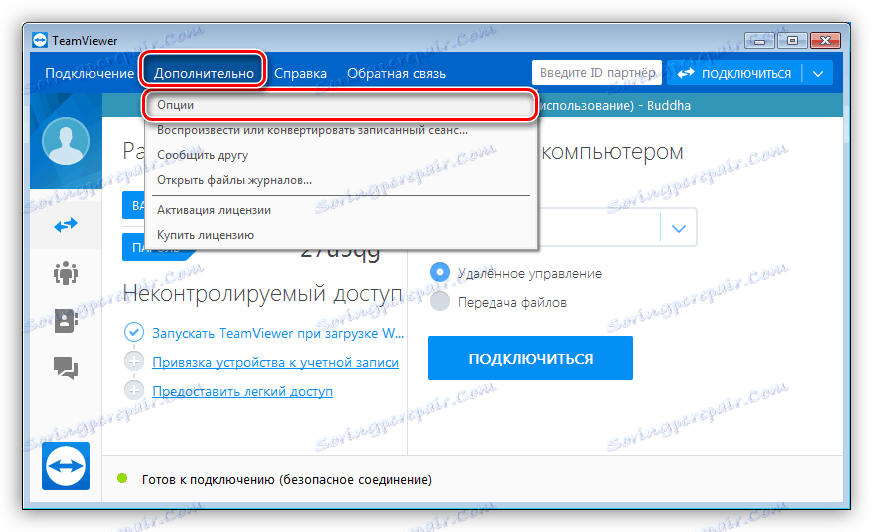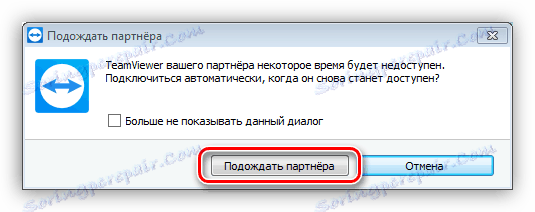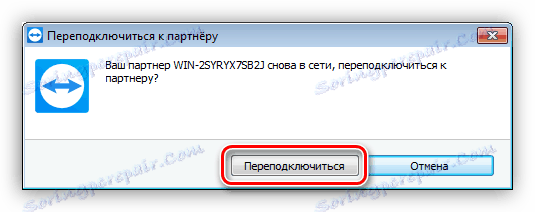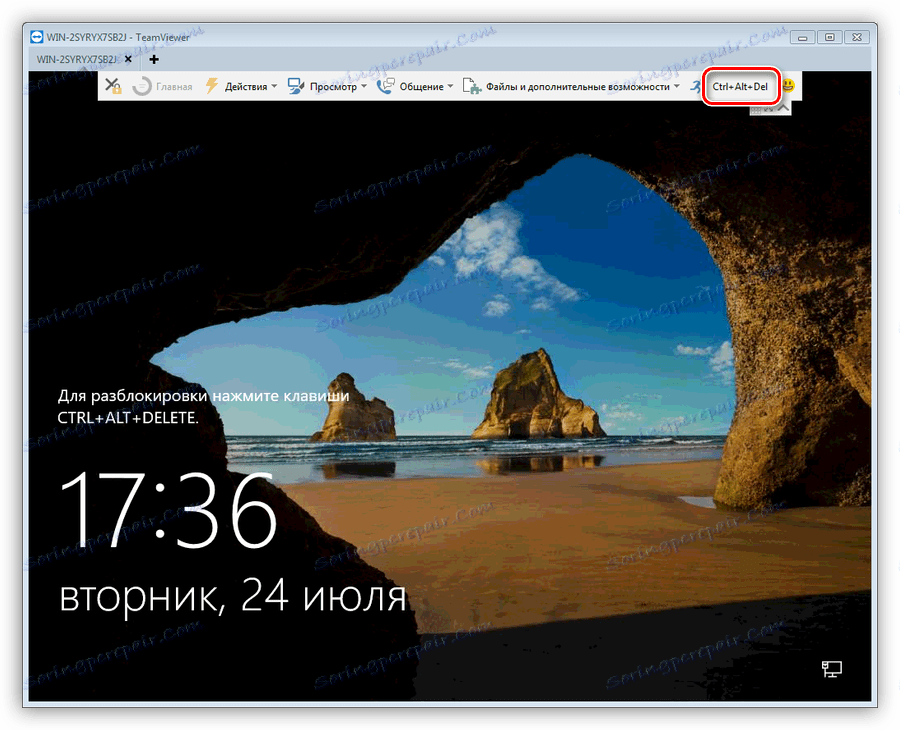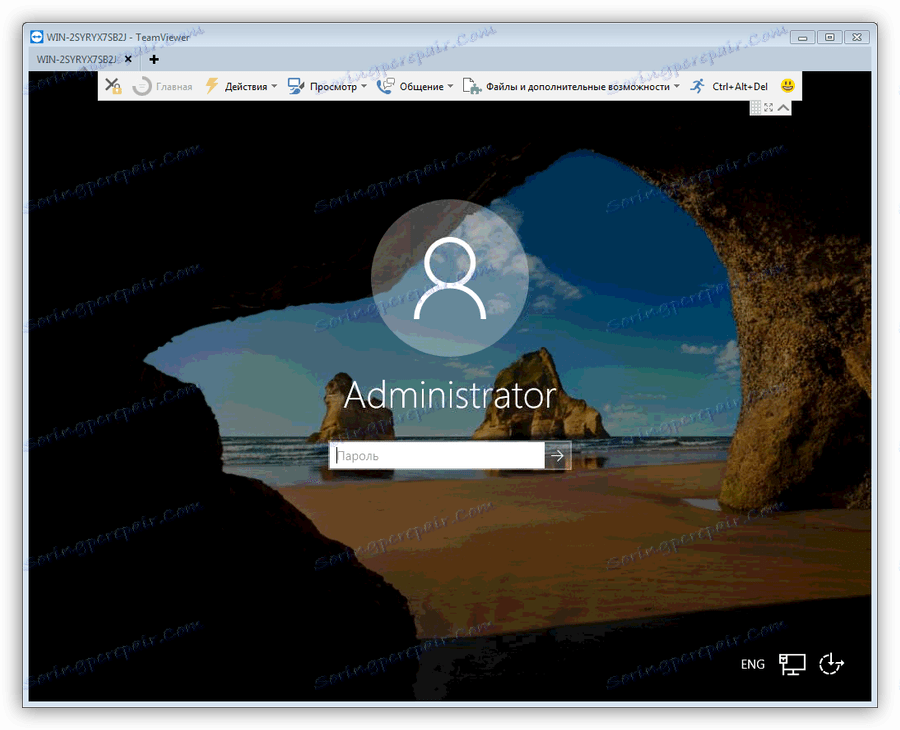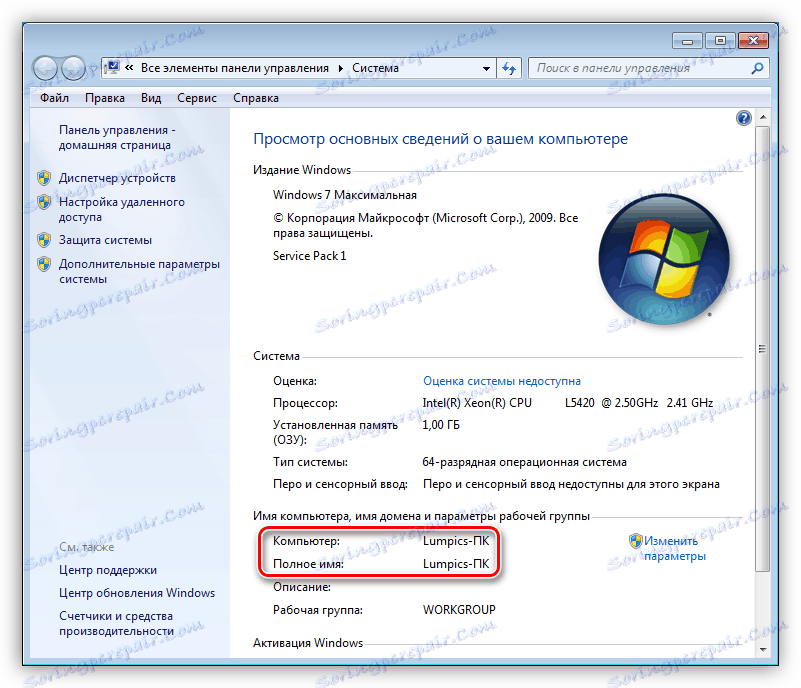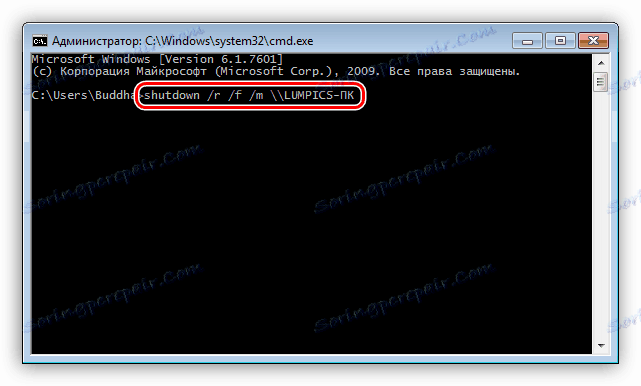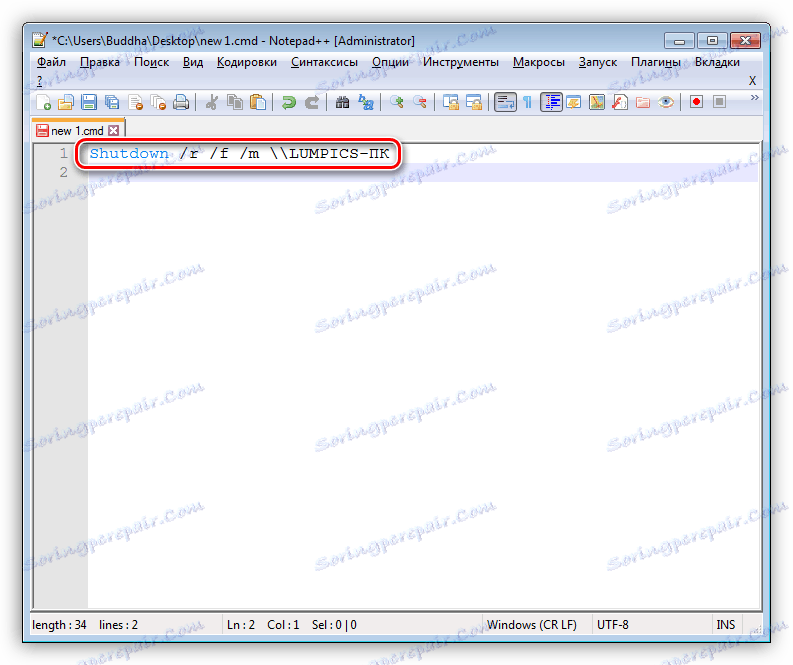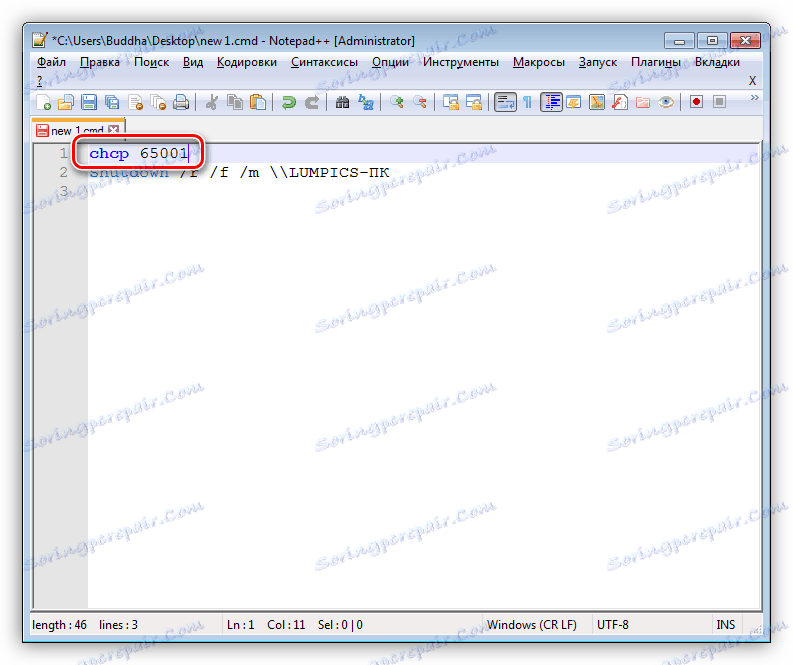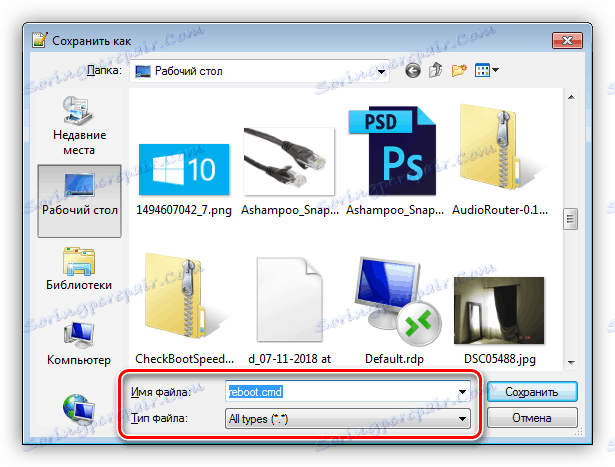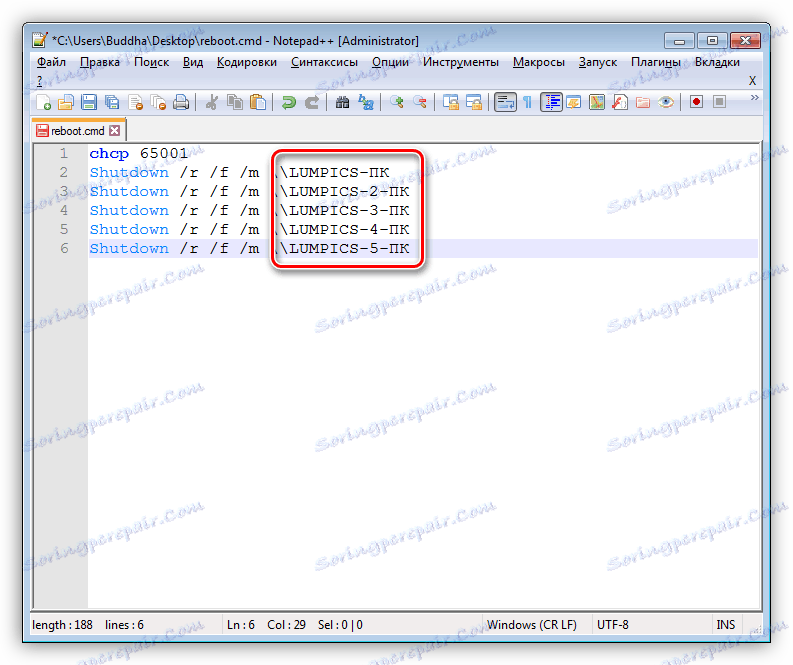Reštartujte vzdialený počítač
Práca so vzdialenými počítačmi sa zvyčajne obmedzuje na výmenu súborov údajov, licencií alebo spoluprácu s projektmi. V niektorých prípadoch môže vyžadovať užšiu interakciu so systémom, napríklad nastavenie parametrov, inštalácia programov a aktualizácií alebo iné akcie. V tomto článku budeme hovoriť o tom, ako reštartovať vzdialený počítač prostredníctvom lokálnej alebo globálnej siete.
Reštartujte vzdialený počítač
Existuje niekoľko spôsobov, ako reštartovať vzdialené počítače, existujú však iba dve hlavné. Prvý zahŕňa použitie softvéru tretej strany a je vhodný pre prácu s akýmikoľvek zariadeniami. Druhá možnosť môže byť použitá len na reštartovanie počítača v lokálnej sieti. Ďalej budeme detailne analyzovať obe možnosti.
Možnosť 1: Internet
Ako bolo spomenuté vyššie, táto metóda vám pomôže pri vykonávaní operácie bez ohľadu na to, do ktorej siete je počítač pripojený - lokálne alebo globálne. Pre naše účely je TeamViewer skvelý.
Pozri tiež: Ako nainštalovať TeamViewer zadarmo
Tento softvér vám umožňuje spravovať všetky procesy na vzdialenom počítači - pracovať so súbormi, systémovými nastaveniami a registrom v závislosti od úrovne práv účtu. Aby mohol TeamViewer plne reštartovať systém Windows, je potrebné vykonať predbežnú konfiguráciu.
Ďalšie podrobnosti:
Ako používať službu TeamViewer
Nastavenie TeamViewer
- Na vzdialenom počítači otvorte program, prejdite na sekciu pokročilých parametrov a vyberte položku "Možnosti" .
![Prejdite na nastavenia programu TeamViewer]()
- Na karte "Security" nájdeme možnosť "Prihlásiť sa do systému Windows" a potom v rozbaľovacom zozname vyberte možnosť "Povolený pre všetkých používateľov". Kliknite na tlačidlo OK .
![Nastavenie oprávnení na pripojenie v programe TeamViewer]()
Pomocou týchto akcií sme softvéru umožnili zobraziť uvítaciu obrazovku pomocou poľa pre heslo, ak je nastavené pre daný účet. Reštartovanie sa vykoná rovnakým spôsobom ako v normálnych podmienkach - v ponuke Štart alebo inými spôsobmi.
Pozri tiež:
Ako reštartovať systém Windows 7 z "príkazového riadku"
Ako reštartovať systém Windows 8
Príklad používania programu:
- Pripojujeme sa k partnerovi (nášmu vzdialenému počítaču) pomocou ID a hesla (pozri články na vyššie uvedených odkazoch).
- Otvorte ponuku Štart (na vzdialenom počítači) a reštartujte systém.
- Potom softvér na lokálnom počítači zobrazí dialógové okno "Počkajte na partnera" . Tu stlačíme tlačidlo uvedené na snímke obrazovky.
![Povolenie partnera sa znova pripojuje v službe TeamViewer]()
- Po krátkom čakaní sa zobrazí ďalšie okno, v ktorom klikneme na odkaz "Opätovné pripojenie" .
![Opätovné pripojenie k partnerovi po reštarte počítača v aplikácii TeamViewer]()
- Otvorí sa systémové rozhranie, kde sa v prípade potreby stlačením tlačidla "CTRL + ALT + DEL" odomkne.
![TeamViewer odomknutie obrazovky na vzdialenom počítači]()
- Zadajte heslo a zadajte do systému Windows.
![Zadanie hesla na vzdialenom počítači pomocou programu TeamViewer]()
Možnosť 2: Lokálna sieť
Opisujeme, ako reštartovať počítač v lokálnej sieti pomocou tímu TeamViewer, ale v takýchto prípadoch má systém Windows vlastný, veľmi šikovný nástroj. Jeho výhodou je, že môžete vykonať požadovanú operáciu rýchlo a bez spustenia ďalších programov. Za týmto účelom vytvoríme súbor skriptu, na začiatku ktorého vykonáme potrebné kroky.
- Ak chcete reštartovať počítač v "LAN", potrebujete vedieť jeho meno v sieti. Ak chcete to urobiť, otvorte vlastnosti systému kliknutím na PCM na ikone počítača na pracovnej ploche.
![Prechod na vlastnosti operačného systému v systéme Windows 7]()
Názov počítača:
![Názov počítača v systémových vlastnostiach v systéme Windows 7]()
- Na riadiacom zariadení spustite "príkazový riadok" a spustite nasledujúci príkaz:
shutdown /r /f /m LUMPICS-ПКVypnutie je nástroj na vypnutie konzoly, parameter / r znamená reštart, / f - nútené zatvorenie všetkých programov, / m - špecifikácia konkrétneho zariadenia v sieti, LUMPICS-PC - názov počítača.
![Reštartujte vzdialený počítač z príkazového riadka v systéme Windows 7]()
Teraz vytvorte sľubovaný súbor skriptu.
- Otvorte Poznámkový blok ++ a napíšte náš tím.
![Zadanie príkazu do zápisníka na vytvorenie skriptu v programe Poznámkový blok ++]()
- Ak názov spoločnosti, ako je to v našom prípade, obsahuje znaky cyrilika, potom pridajte ďalší riadok do hornej časti kódu:
chcp 65001Umožníme tak kódovanie UTF-8 priamo v konzole.
![Nastavenie kódovania konzoly pomocou programu Poznámkový blok ++]()
- Stlačte kombináciu klávesov CTRL + S , definujte umiestnenie úložiska, v rozbaľovacom zozname vyberte položku "Všetky typy" a skript mu zadajte názov s rozšírením CMD .
![Uloženie súboru skriptu v programe Poznámkový blok ++]()
Teraz, keď spustíte súbor sa reštartuje predpísané v príkaze PC. Pomocou tejto techniky môžete reštartovať nie jeden systém, ale niekoľko alebo všetko naraz.
![Skript na reštartovanie viacerých počítačov v lokálnej sieti v programe Poznámkový blok ++]()
záver
Interakcia so vzdialenými počítačmi na úrovni používateľa je jednoduchá, najmä ak máte potrebné vedomosti. Hlavnou vecou je pochopenie toho, že všetky počítače pracujú rovnakým spôsobom bez ohľadu na to, či sú na stole alebo v inej miestnosti. Stačí poslať požadovaný príkaz.